Jak skonfigurować i używać „Nie przeszkadzać” na Discord
Opublikowany: 2022-08-28Nie wiesz, jak zatrzymać niekończący się strumień powiadomień Discord? Jesteśmy tutaj, aby pomóc. Ten samouczek pokaże Ci, jak skonfigurować i używać trybu Nie przeszkadzać (DND) na Discord.

Dlaczego potrzebujesz DND na Discord
Discord to aplikacja przeznaczona dla graczy do prowadzenia grupowych czatów głosowych podczas gry. Każdy serwer Discord ma kilku członków i wiele grup na samym serwerze. Jeśli śledzisz kilka różnych streamerów i gier wideo, prawdopodobnie jesteś również członkiem wszystkich ich serwerów Discord.
Nie tylko otrzymujesz powiadomienia z grup Discord, ale także powiadomienia o bezpośrednich wiadomościach od osób fizycznych, a nawet pingi od botów w usłudze. Oznacza to, że co minutę możesz otrzymywać setki pingów, co może być bardzo problematyczne.
Dlatego chcesz skonfigurować DND na Discordzie. Oto wszystko, co musisz wiedzieć o zmniejszeniu liczby powiadomień na pulpicie, które otrzymujesz na Discord, a także o lawinie alertów na urządzeniach mobilnych.
Jak włączyć tryb Nie przeszkadzać w aplikacjach pulpitu Discord
Aplikacja komputerowa Discord jest identyczna w systemach Microsoft Windows, macOS firmy Apple i Linux. Pokażemy Ci wiele sposobów na zmniejszenie liczby powiadomień na Discord.
Najłatwiejszą metodą jest włączenie statusu Nie przeszkadzać w aplikacji Discord. Otwórz Discord na swoim komputerze i zaloguj się na swoje konto. Kliknij swoje zdjęcie profilowe w lewym dolnym rogu okna Discord, obok nazwy użytkownika konta Discord.
Domyślnie twój status Discord to „Online” (gdy jesteś aktywny) lub „Bezczynny” (gdy przez jakiś czas nie korzystasz z aplikacji). Możesz wybrać Nie przeszkadzać tutaj, aby wyciszyć wszystkie powiadomienia na pulpicie na Discord. Discord wyciszy te powiadomienia, dopóki ręcznie nie zmienisz swojego statusu.
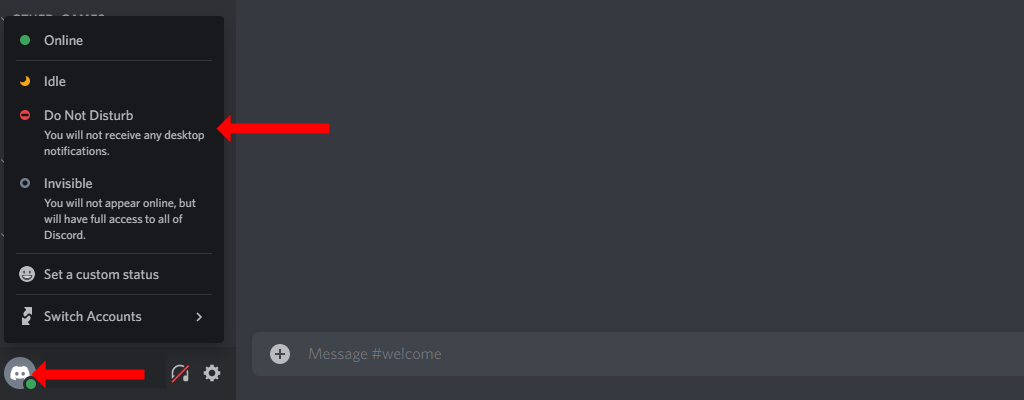
Pamiętaj, że wybranie trybu Niewidoczny lub Bezczynny nie spowoduje wyciszenia powiadomień na Discord.
Jeśli standardowy status użytkownika Nie przeszkadzać jest dla Ciebie trochę zbyt waniliowy, możesz dodać mu trochę smaku, ustawiając niestandardowy status na Discord. Aby to zrobić, kliknij swoje zdjęcie profilowe w lewym dolnym rogu okna Discord. Następnie wybierz Ustaw status niestandardowy .
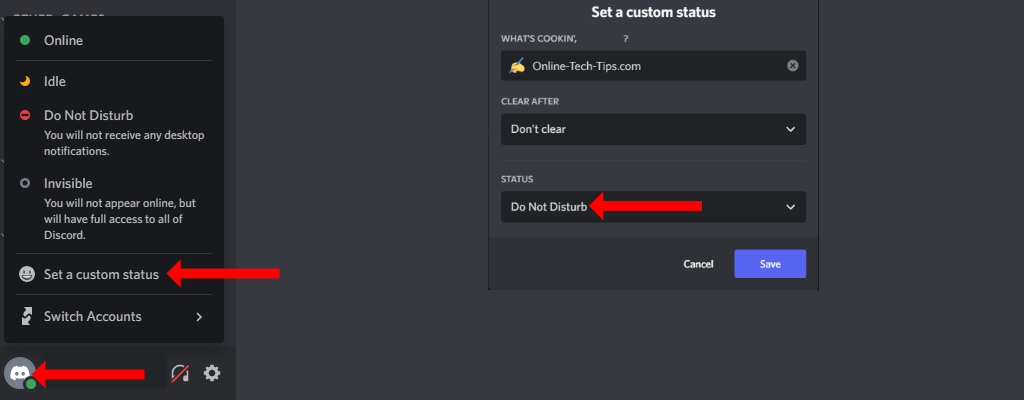
Otworzy się wyskakujące okienko, w którym Discord pozwoli Ci ustawić wybrany status. Wybierz, co chcesz, w pierwszych dwóch opcjach, które obejmują wybrany emoji, tekst i kiedy chcesz wyczyścić swój niestandardowy status. Następnie w trzeciej opcji ( Stan ) wybierz z menu rozwijanego opcję Nie przeszkadzać . Po zakończeniu kliknij Zapisz .
W ten sposób możesz użyć funkcji ustawiania statusu w Discord, aby utworzyć dla siebie niestandardowy status DND. Ta funkcja ma dokładnie taki sam efekt, jak standardowy status Nie przeszkadzać - wszystkie powiadomienia na pulpicie (w tym wiadomości tekstowe i kanały głosowe) zostaną wyciszone na Discord.
Nadal możesz szybko wyciszyć powiadomienia na pulpicie, jeśli nie chcesz zmieniać swojego statusu online na Discord. Aby to zrobić, kliknij ikonę koła zębatego w lewym dolnym rogu okna Discord. Pojawi się po prawej stronie Twojej nazwy użytkownika i otworzy ustawienia Discord.
Na lewym pasku bocznym wybierz Powiadomienia w obszarze Ustawienia aplikacji. Wyłącz Włącz powiadomienia na pulpicie . Spowoduje to zatrzymanie wszystkich powiadomień z Discord na twoim komputerze.

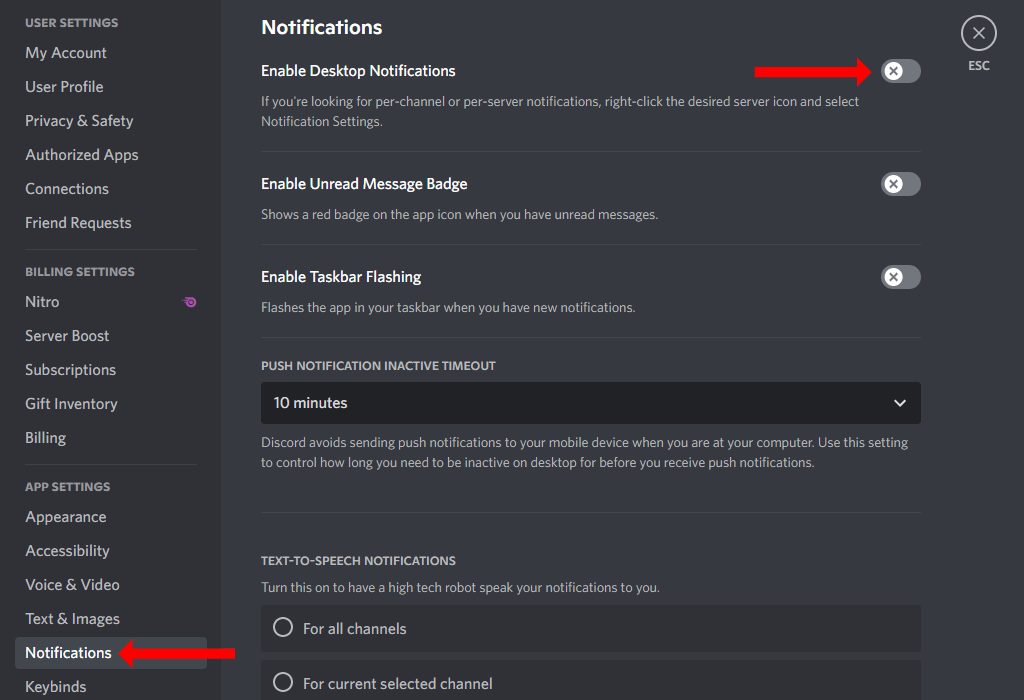
Jak włączyć tryb Nie przeszkadzać dla określonych serwerów Discord
Jeśli nie chcesz wyłączać wszystkich powiadomień na pulpicie, ale tylko tych dla określonych serwerów, możesz to łatwo zrobić. W aplikacjach komputerowych Discord kliknij prawym przyciskiem myszy ikonę dowolnego serwera (zobaczysz je w lewym okienku aplikacji) i wybierz Wycisz serwer . Następnie wybierz czas, na który chcesz go wyciszyć, a Discord odpowiednio wstrzyma wszystkie powiadomienia z tego serwera.
Możesz również zmienić ustawienia powiadomień dla każdego serwera Discord w podobny sposób. Kliknij prawym przyciskiem myszy ikonę serwera i wybierz Ustawienia powiadomień . Tutaj możesz wybrać rodzaje powiadomień, które chcesz otrzymywać, a nawet wyłączyć powiadomienia mobilne dla określonych serwerów.
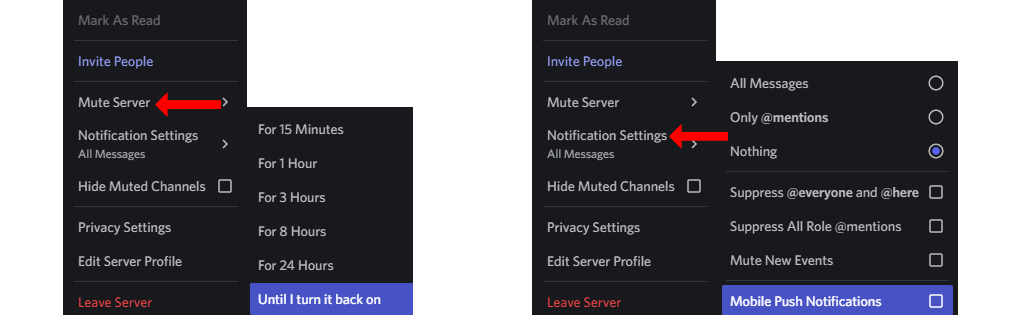
Jak włączyć tryb Nie przeszkadzać w aplikacjach mobilnych Discord
Jeśli używasz Discord na iOS lub Androidzie, nadal możesz łatwo włączyć tryb Nie przeszkadzać. Otwórz Discord na swoim iPhonie lub telefonie z Androidem. Jeśli widzisz wiadomości tekstowe, możesz przesunąć palcem w prawo, aby wyświetlić listę serwerów i kanałów.
Teraz dotknij ikony profilu w prawym dolnym rogu i dotknij Ustaw status . Wybierz Nie przeszkadzać , aby włączyć DND na Discord mobile.
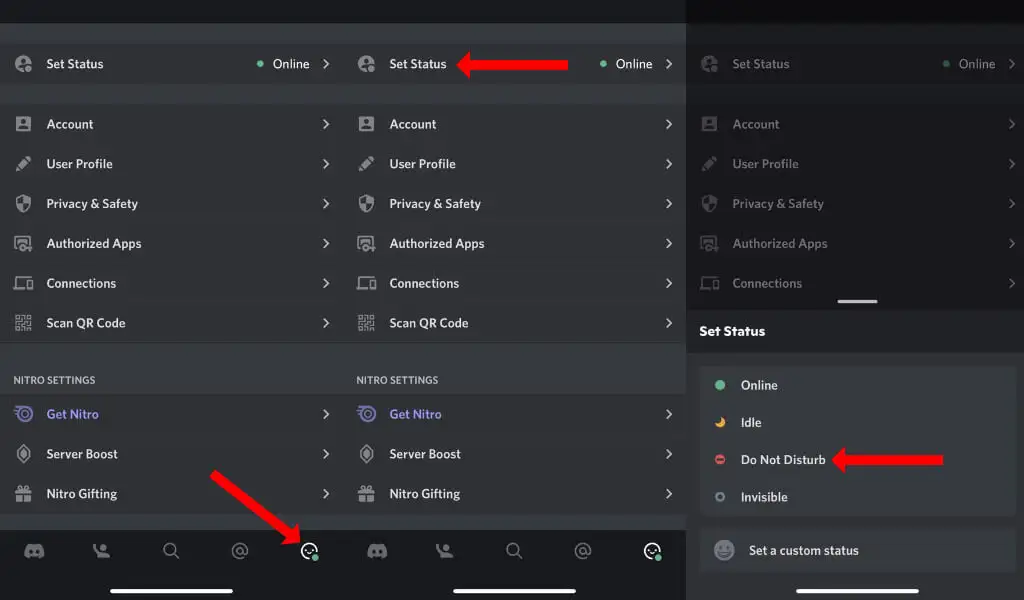
Ta funkcja nie działa tak dobrze na urządzeniach mobilnych Discord, jak na aplikacjach komputerowych. To dlatego, że Nie przeszkadzać jest aktywnym statusem na Discordzie. Gdy Discord wykryje, że jesteś offline, status Nie przeszkadzać zostanie zastąpiony i możesz ponownie zacząć otrzymywać powiadomienia.
Aby uniknąć tego problemu, lepiej wyciszyć serwery i zmienić ustawienia powiadomień dla każdego serwera. W Discord na iPhone'a i Androida możesz to zrobić, dotykając ikony Discord w lewym dolnym rogu ekranu. Spowoduje to ujawnienie wszystkich serwerów na Twoim koncie Discord.
Stuknij i przytrzymaj ikonę dowolnego serwera Discord i wybierz Powiadomienia . Możesz wybrać Wycisz [NAZWA SERWERA] , aby wyłączyć powiadomienia z tego serwera.
Możesz też włączyć tryb Nie przeszkadzać na smartfonie lub całkowicie wyłączyć powiadomienia dla Discord. Na przykład na iPhonie możesz wyłączyć powiadomienia Discord, przechodząc do Ustawienia > Powiadomienia > Discord . Teraz wyłącz Zezwalaj na powiadomienia .
W Androidzie możesz przejść do Ustawienia > Aplikacje i powiadomienia > Zobacz wszystkie aplikacje > Discord > Powiadomienia . Teraz możesz wyłączyć wszystkie powiadomienia Discord , aby wyciszyć alerty z aplikacji. Warto zauważyć, że te kroki mogą się różnić w zależności od wersji i smaku Androida, na którym działa Twój smartfon.
Ciesz się pokojem
Gdy zmniejszysz przeciążenie powiadomień z Discord, aplikacja stanie się znacznie bardziej użyteczna. Nie musisz czuć się nękany bezużytecznymi alertami i możesz wreszcie skupić się na grupach, na których najbardziej Ci zależy.
Po naprawieniu problemów z powiadomieniami Discord powinieneś sprawdzić, jak utworzyć niestandardowy status Discord w YouTube, Twitch i innych. Nie zapomnij też w pełni wykorzystać nakładki Discorda w grze.
